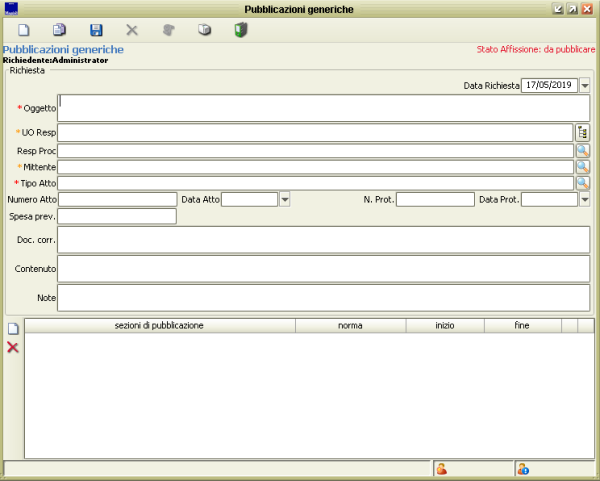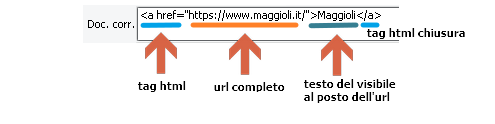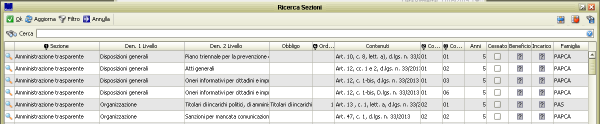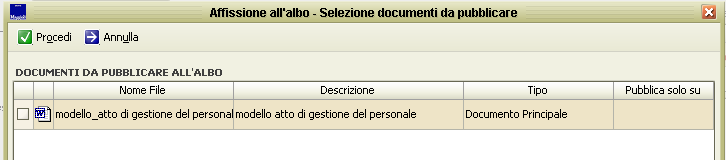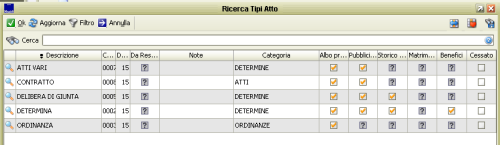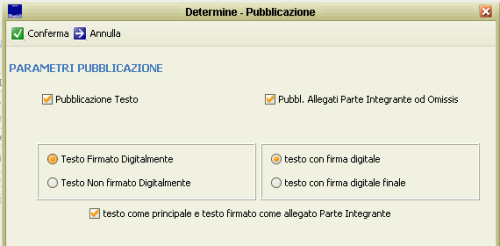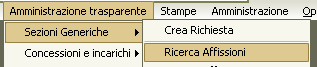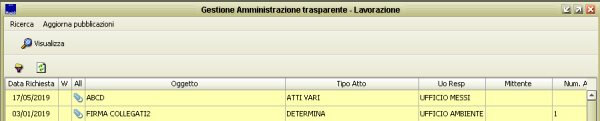Differenze tra le versioni di "Pubblicazioni - Amministrazione Trasparente"
imported>Gcavallanti |
imported>Gcavallanti |
||
| Riga 86: | Riga 86: | ||
<a href=" https://www.maggioli.it">Maggioli</a> | <a href=" https://www.maggioli.it">Maggioli</a> | ||
Gli URL http: | Gli URL http: | ||
<a href=" http://example.com/" target="_blank">Esempio</a> | <a href=" http://example.com/" target="_blank">Esempio</a> | ||
Si noti che per gli url http è necesario specificare anche l'attributo target="_blank" | Si noti che per gli url http è necesario specificare anche l'attributo target="_blank" | ||
| Riga 101: | Riga 101: | ||
|'''TAG JCity'''|| Questo campo, se valorizzato serve principalmente per raggruppare i documenti pubblicati in date diverse ma riferiti alla medesima procedura di gara usando il meccanismo del "TAG" ovvero una etichetta che va scritta in questo campo. | |'''TAG JCity'''|| Questo campo, se valorizzato serve principalmente per raggruppare i documenti pubblicati in date diverse ma riferiti alla medesima procedura di gara usando il meccanismo del "TAG" ovvero una etichetta che va scritta in questo campo. | ||
|- | |- | ||
|'''Note'''|| E' una alternativa a "doc. corr." per pubblicare uno o più url digitando il link compreso | |'''Note'''|| E' una alternativa a "doc. corr." per pubblicare uno o più url digitando il link compreso "http://" | ||
"http://" [[File:Amt note.png]] online verrà presentato un link. Si possono elencare più di un url nel campo, bisogna dividerli con " ; " (spazio e punto e virgola). Ad esempio: | [[File:Amt note.png]] online verrà presentato un link. | ||
http://www.google.it ; https://maggioli.it | Si possono elencare più di un url nel campo, bisogna dividerli con " ; " (spazio e punto e virgola). | ||
Ad esempio: http://www.google.it ; https://maggioli.it | |||
|} | |} | ||
Versione delle 16:14, 16 lug 2020
Introduzione
La trasparenza è accessibilità totale ai dati e ai documenti in possesso della pubblica amministrazione. Ha lo scopo di tutelare i diritti dei cittadini e di promuovere partecipazione e forme diffuse di controllo sulle attività delle istituzioni e sull'utilizzo delle risorse pubbliche.
Il Servizio di Amministrazione Trasparente (da ora in poi abbreviato in AMT) consiste di due parti: online e locale.
La parte online è quella dispobinile al cittadino, per il portali gestiti da Maggioli (gli unici che hanno una integrazione completa e funzionante con la parte in Sicr@Web) il linlk è solitamente simile a questo
https://"nome.ente".trasparenza-valutazione-merito.it/web/trasparenza/trasparenza
dove "nome.ente" va sostituito con il nome dell'ente. Le due parti colloquiano ogni 5-10 minuti dove la parte "online" viene a "prendere" le nuove affissioni da effettuare online e gli eventuali aggiornamenti ad affissioni già presenti.
La struttura dell'Amministrazione Trasparente
La struttura delle sezioni di AMT si sviluppa ad "albero" con due livelli. Abbiamo "sezioni" (o "categorie") e "sotto-sezioni" (o "sotto-categorie"). La struttura è stata definita con normativa (d.lgs. 97/2016 e delibera ANAC n. 1310) ed è suscettibile di modifiche alla sua struttura sia da parte della normativa sia che l'Ente decida di "personalizzarla", ovviamente quest'ultima non è una soluzione normale e non è consigliata poiché nel caso di modifiche alla normativa si dovrebbero riprendere in mano le personalizzazioni con una procedura che passa per un intervento di Maggioli. Le personalizzazioni alla parte Online sono SEMPRE legate al cliente specifico e, a meno che il servizio non sia stato installato presso il cliente, devono necessariamente per il servizio Tecnico Maggioli che ne valuterà la fattibilità e poi eventualmente le metterà in opera nel Portale del cliente.
Nell'applicativo delle Pubblicazioni sono stati definiti due tipologie di sezioni:
- Sezioni Generiche
- Sezioni Speciali
In breve nell'albero di AMT sono TUTTE sezioni generiche eccetto 5 sezioni ovvero:
| 1 | Sovvenzioni, contributi, sussidi, vantaggi economici - Atti di concessione |
| 2 | Personale - Titolari di incarichi dirigenziali (dirigenti non generali) |
| 3 | Consulenti e collaboratori - Titolari di incarichi di collaborazione o consulenza |
| 4 | Personale - Titolari di incarichi dirigenziali amministrativi di vertice |
| 5 | Bandi di gara e contratti - Informazioni sulle singole procedure in formato tabellare |
Queste 5 sezioni sono "speciali" poiché sottostanno a normative che prevedono la pubblicazione di dati diversi dai dati pubblicabili nelle altre sezioni "generiche", questo nasce dal fatto che all'epoca dell'introduzione della AMT esistevano già adempimenti da pubblicare online e la normativa ha semplicemente inglobato tali admpimenti nell'albero della AMT senza cambiare niente altro.
Quindi la soluzione è stata separare le modalità di pubblicazione che non avevano nulla in comune. Ecco perché i menu di pubblicazione in AMT è così strutturato
Inoltre qui è visibile che le pubblicazioni "ANAC" (Bandi di gara e contratti - Informazioni sulle singole procedure in formato tabellare) sono un ulteriore menu a parte.
Le sezioni "generiche"
Vediamo come creare delle affissioni nelle sezioni "generiche" di AMT. Abbiamo sostanzialmente due modalità usabili manualmente.
Creare una affissione da Pubblicazioni
Dal menu AFFARI GENERALI - PUBBLICAZIONI - AMMINISTRAZIONE TRASPARENTE - SEZIONI GENERICHE - RICHIESTA
Si dovrà compilare la maschera che appare con i relativi campi
La pubblicazione avviene come per normativa per 5 anni, non esiste numero di registro di affissione per queste pubblicazioni, anzi per nessuna pubblicazione in AMT esiste registro, quindi il numero che appare è da intendersi esclusivamente come codice interno.
| Oggetto | Quanto scritto nell'oggetto sarà la descrizione visibile online dai cittadini |
| UO Resp/Mittente | Questi due campi sono in alternativa è obbligatorio compilarne almeno uno dei due. Si consiglia di compilare sempre "UO Resp" scegliendola dall'Organigramma interno dell'Ente, il campo Mittente va ricercato nell'Indice Generale e, se non trovato, va creato sempre nell'Indice Generale come nuova Anagrafica, se si hanno i permessi per farlo. |
| Resp. Proc. | Campo valorizzato scegliendo dall'elenco degli utenti di Sicr@web. Indica il responsabile del procedimento a cui il documento in pubblicazione afferisce |
| Tipo Atto | Tipologia di atto, da scegliere da elenco, a cui il documento in pubblicazione appartiene |
| Numero/data atto | Numero e data dell'atto in pubblicazione, opzionale |
| Numero/data Prot. | Numero e data di protocollo dell'Ente, se presenti. Opzionale |
| Spesa Prevista | Se l'atto in pubblicazione prevede una spesa (ad es. una Determina) qui va indicata. |
| Documenti correlati (Doc. corr) | Qui posso inserire un elenco testuale di documenti collegati all'affissione. Posso visualizzare un elenco puntato usando il ; come divisorio. Ad esempio digitanto Documento A; Documento B; Documento C online vedrò
Si possono elencare nel campo 1 o più url dividendoli con il ";" (punto e virgola) utilizzando opportuna sintassi html. Ad Esempio: <a href=" https://www.maggioli.it">CONTATTI</a> ; <a href=" https://www.maggioli.it">RECAPITI</a> ; <a href=" http://example.com/" target="_blank">COMUNICA CON NOI</a> Gli URL https: <a href=" https://www.maggioli.it">Maggioli</a> Gli URL http: <a href=" http://example.com/" target="_blank">Esempio</a> Si noti che per gli url http è necesario specificare anche l'attributo target="_blank" E' importante inserire TUTTO l'url compreso l'iniziale "http://". In questo campo valgono anche gli url "https://". Ad esempio |
| Contenuto | Permette di aggiungere una descrizione del contenuto del documento. |
| TAG JCity | Questo campo, se valorizzato serve principalmente per raggruppare i documenti pubblicati in date diverse ma riferiti alla medesima procedura di gara usando il meccanismo del "TAG" ovvero una etichetta che va scritta in questo campo. |
| Note | E' una alternativa a "doc. corr." per pubblicare uno o più url digitando il link compreso "http://"
|
Sezioni di Pubblicazione
Se il tipo di atto ha già pre-configurate delle sezioni associate ad esso qui verranno già pre-caricare con la possibilità, per l'affissione corrente, di toglierle/aggiungerle. Per aggiungerle cliccare su ![]() apparirà una nuova riga
apparirà una nuova riga  , cliccandoci due volte apparirà l'elenco delle sezioni/sotto-sezioni da cui selezionare quella desiderata.
, cliccandoci due volte apparirà l'elenco delle sezioni/sotto-sezioni da cui selezionare quella desiderata.
Ripetere l'operazione per tutte le sezioni su cui si desidera pubblicare l'affissione.
E' possibile registrare una unica affissione di modo che si pubblichi in più sezioni di AMT?? Come visto qui sopra: SI
Una volta compilati tutti i dati allego gli eventuali file che andranno pubblicati con l'affissione. Cliccare sul pulsante ![]() per informazioni su come e cosa allegare leggere qui
per informazioni su come e cosa allegare leggere qui
Salvando ![]() l'affissione viene pubblicata.
l'affissione viene pubblicata.
|
NOTA Dal momento del salvataggio al momento della effettiva presenza online passano sempre alcuni minuti. La presenza online dell'affissione non è immediata. |
Creare una affissione dagli applicativi
Creare una affissione in AMT dagli applicativi significa iniziare il lavoro dall'applicativo di riferimento e non dall'applicativo Pubblicazioni. In ogni applicativo che ha la capacità di pubblicare in AMT è presente il pulsante (attivo) 
Nel menu a tendina che appare deve essere presente questa opzione (Esempi da Protocollo Informatico e Determine)
| Esempio da Protocollo Informatico | 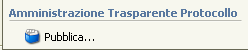
|
| Esempio da Determine | 
|
cliccando il pulsante apparirà la maschera già vista nel caso della compilazione manuale ma già pre-caricata con la maggior parte dei dati
Procedura di pubblicazione dal Protocollo/Contratti/Gestione Documentale
Clicco il pulsante  mi viene presentato l'elenco dei file allegati presenti del documento, devo selezionare quelli che voglio vengano pubblicati
mi viene presentato l'elenco dei file allegati presenti del documento, devo selezionare quelli che voglio vengano pubblicati
attenzione che anche se ne è presente uno solo (come da immagine) deve essere lo stesso espressamente selezionato, cliccare il flag a sinistra (la prima colonna) in corrispondenza della riga del file. Spuntare tutti i file che si desidera pubblicare. Cliccare "Conferma"
Ora viene richiesto il tipo di atto di pubblicazione da associare alla richiesta, l'elenco che appare è dei soli tipi di atto dichiarati come pubblicabili in AMT.
cliccare due volte sul tipo di atto da selezionare.
La procedura guidata termina con la presentazione della maschera di richiesta affissione in AMT compilata in tutte le sue parti e con i file precedentemente scelti come allegati dell'affissione. Le operazioni finali prevedono di salvare ![]() con conseguente pubblicazione online (dopo qualche minuto).
con conseguente pubblicazione online (dopo qualche minuto).
Procedura di pubblicazione da Determine/Delibere/Ordinanze/Decreti ecc..
Clicco il pulsante  e mi viene presentata una maschera di scelta con le voci già spuntate, si suggerisce di non cambiare le pre-selezioni iniziali,
e mi viene presentata una maschera di scelta con le voci già spuntate, si suggerisce di non cambiare le pre-selezioni iniziali,
i settaggi si riferiscono a
| Pubblicazione testo | ovvero pubblico l'atto specifico ad esempio la Determina se siamo nell'applicativo Determine, e così via |
| Pubb. allegati parte integrante ecc.. | specifica se pubblicare ANCHE gli allegati parte integrante, se de-spuntata pubblica SOLO l'atto |
| Testo firmato/non firmato digitalmente | decido con che formato pubblicare l'atto firmato digitalmente. E' caldamente consigliato pubblicare l'atto firmato digitalmente poiché si occuperà il portale online di individuare che il file è un file firmato digitalmente e una volta individuatolo si occuperà di ESTRARRE e rendere disponbile il file all'interno del .p7m con il formato originario. Per esempio se pubblico un file .pdf.p7m si occupera in automatico il Portale online di presentare online all'utnete finale SIA il .p7m SIA il .pdf. |
| Testo come principale e testo finale come allegato | alla luce di quanto sopra descritto questa opzione solitamente è disattivata e non serve abilitarla. |
La procedura guidata termina con la presentazione della maschera di richiesta affissione compilata in tutte le sue parti e con i file precedentemente scelti come allegati dell'affissione. Le operazioni finali prevedono di salvare ![]() con conseguente pubblicazione online (dopo qualche minuto).
con conseguente pubblicazione online (dopo qualche minuto).
La ricerca delle affissioni
La ricerca nella affissioni in AMT si fa da
la maschera di ricerca si apre su un elenco con in cima l'ultima affissione eseguita
Per ricercare cliccare su ![]() e apparirà la maschera di ricerca con tutti i possibili filtraggi, cliccare su "cerca" per applicarli.
e apparirà la maschera di ricerca con tutti i possibili filtraggi, cliccare su "cerca" per applicarli.
Annullare o eliminare l'affissione.
Annullare o eliminare una affissione in AMT NON è la stessa cosa.
- ANNULLARE una affissione significa averla ancora nell'elenco delle affissioni ma segnata come annullata, online invece come impostazione standard rimane visibile con una dicitura che ne segnala l'annullamento ovvero nel campo oggetto una dicitura tipo "[Annullata]"
- ELIMINARE una affissione significa rimuovere completamente dall'applicativo locale delle pubblicazioni e dal portale online l'affissione. Quest'ultima opzione, come immaginabile, è più radicale rispetto alla prima.
Quale delle due usare allora?? Dipende sempre dal caso. Il suggerimento è, poiché stiamo pubblicando in Amministrazione Trasparente la quale non prevede numerazione di registro e ha lo scopo di rendere disponbili degli atti come fosse un "deposito" è più comodo eliminare le affissioni.
Le sezioni "speciali"
Bandi di gara e contratti - Informazioni sulle singole procedure in formato tabellare (ANAC)
Sovvenzioni, contributi, sussidi, vantaggi economici - Atti di concessione
Personale - Titolari di incarichi dirigenziali (dirigenti non generali)
Consulenti e collaboratori - Titolari di incarichi di collaborazione o consulenza
Personale - Titolari di incarichi dirigenziali amministrativi di vertice
Riferimenti Normativi e Definizioni
Il principio della trasparenza, inteso come accessibilità totale alle informazioni che riguardano l'organizzazione e l'attività delle pubbliche amministrazioni, è stato affermato con il decreto legislativo 14 marzo 2013, n. 33, con l'obiettivo di favorire il controllo diffuso da parte dei cittadini sull'operato delle istituzioni e sull'utilizzo delle risorse pubbliche.
In particolare, la pubblicazione dei dati in possesso delle pubbliche amministrazioni intende incentivare la partecipazione dei cittadini allo scopo di:
assicurare la conoscenza dei servizi resi, le caratteristiche quantitative e qualitative e le modalità di erogazione; prevenire fenomeni di corruzione e promuovere l’integrità; sottoporre al controllo diffuso ogni fase del ciclo di gestione della performance per consentirne il miglioramento.
Il principio della trasparenza è stato riaffermato ed esteso dal decreto legislativo 25 maggio 2016, n. 97, il cosiddetto Freedom Of Information Act (Foia), come "accessibilità totale" ai dati e ai documenti gestiti dalle pubbliche amministrazioni.
Il d.lgs. n. 97/2016 ha operato una serie di modifiche alla normativa sulla trasparenza, con una riprogrammazione dei dati oggetto di obbligo di pubblicazione e un ampliamento dell’istituto dell’accesso civico finalizzati a favorire ulteriormente forme diffuse di controllo sulle attività delle istituzioni e sull'utilizzo delle risorse pubbliche, promuovere la partecipazione degli interessati all’attività amministrativa e tutelare i diritti dei cittadini.
Tramite l'accesso civico, semplice o generalizzato, chiunque può conoscere dati e informazioni detenuti dall'amministrazione, nel rispetto dei limiti previsti a tutela di interessi pubblici e privati giuridicamente rilevanti. In funzione della peculiarità dell’attività svolta dal dipartimento della Pubblica Sicurezza, tuttavia, sono stati adottati criteri di riservatezza che escludono la pubblicazione di alcune categorie di dati attinenti ad attività legate alle funzioni dell’ordine e della sicurezza pubbliche, che riguardano situazioni e realtà non accessibili al pubblico, proprio per evitare di compromettere il corretto espletamento delle stesse funzioni e il raggiungimento degli obiettivi.